|
SHONDRA

Ringrazio Joanne per avermi permesso di tradurre i suoi tutorial.
Trovi qui l'originale di questo tutorial:

qui puoi trovare qualche risposta ai tuoi dubbi.
Se l'argomento che ti interessa non è presente, ti prego di segnalarmelo.
Occorrente:
Materiale qui
Grazie per i tube dei paesaggi Katrina (DBK), per il tube della donna Nightangel,
e per il tube dei fiori Beatriz (LB Tubes).
Filtri:
consulta, se necessario, la mia sezione filtri qui
Filters Unlimited 2.0 qui
Andromeda - Perspective qui
Flaming Pear - Flood qui
Graphics Plus - Cross Shadow qui
I filtri Graphics Plus si possono usare da soli o importati in Filters Unlimited.
(come fare vedi qui)
Se un filtro fornito appare con questa icona  deve necessariamente essere importato in Filters Unlimited. deve necessariamente essere importato in Filters Unlimited.

Metti il gradiente teom56 nella cartella Gradienti.
1. Apri il tube del paesaggio con il sole DBK_Building_059 mist.
Attiva il livello centrale e vai a Modifica>Copia.
Modifica>Incolla come nuova immagine.
Chiudi l'originale.
La nuova immagine sarà la base del tuo lavoro.
Apri il tube con i grattacieli DBK_Building_054Mist e vai a Modifica>Copia.
Torna al tuo lavoro e vai a Modifica>Incolla come nuovo livello.
Immagine>Rifletti.
Posiziona  i due paesaggi come nel mio esempio. i due paesaggi come nel mio esempio.
2. Livelli>Nuovo livello raster.
Livelli>Disponi>Porta sotto.
Imposta il colore di primo piano con #d18337,
e il colore di sfondo con #421f0b.
Riempi  il livello con il colore di sfondo. il livello con il colore di sfondo.
3. Effetti>Plugins>Filters Unlimited 2.0 - Render.

4. Livelli>Unisci>Unisci visibile.
5. Effetti>Plugins>Flaming Pear - Flood.
Imposta "horizon" tra 65 e 70, per avere l'effetto come nel mio esempio.
(la cifra da impostare dipende dalla posizione del tuo paesaggio).
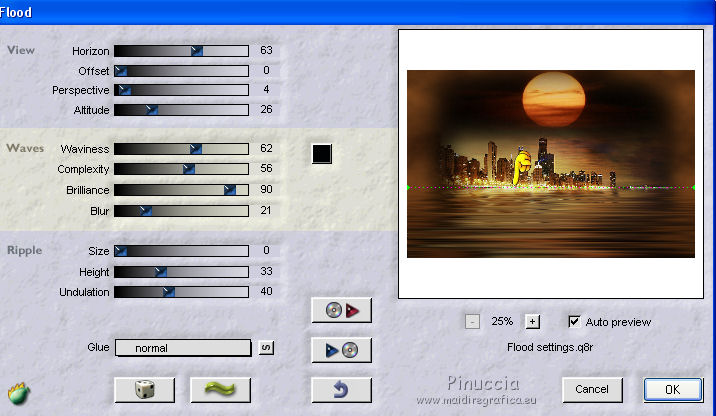
6. Chiudi questo livello.
Livelli>Nuovo livello raster.
Passa il colore di primo piano a Gradiente, e seleziona il gradiente ks_sea, stile Lineare.

Riempi  il livello con il gradiente. il livello con il gradiente.
7. Effetti>Effetti di distorsione>Mappa di posizionamento.
Seleziona la trama Quadri con i seguenti settaggi.

8. Effetti>Plugins>Andromeda - Perspective
clicca sull'icona Presets

imposta i seguenti settaggi e clicca sul segno di spunta in basso a destra per applicare

clicca ancora sul segno di spunta per chiudere il filtro.
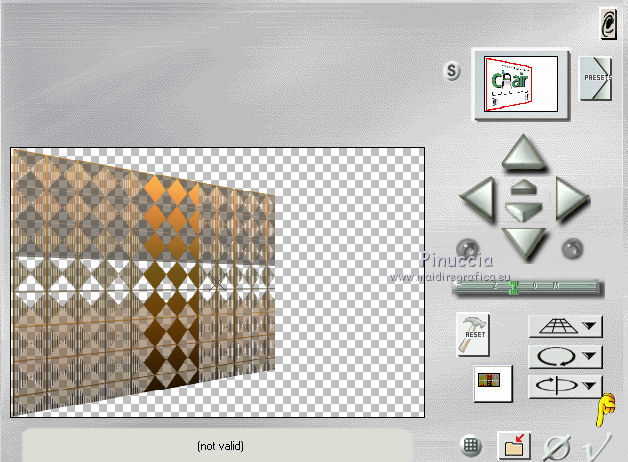
9. Premi il tasto K per attivare lo strumento Puntatore 
se stai usando PSP 9 il tasto D (valido per tutte le versioni)
per attivare lo strumento Deformazione 
In modalità Scala spingi il nodo centrale a destra per ridurre la figura,
come nell'esempio.
(se non vedi i Righelli, vai a Visualizza>Righelli).

10. Effetti>Effetti geometrici>Pentagono - 3 volte con i seguenti settaggi.

Sposta  la figura contro il bordo superiore. la figura contro il bordo superiore.

11. Livelli>Duplica.
Livelli>Unisci>Unisci giù.
12. Effetti>Effetti 3D>Sfalsa ombra.

Ripeti l'Effetto Sfalsa ombra, cambiando verticale e orizzontale con -3.
13. Apri il tube della donna e vai a Modifica>Copia.
Torna al tuo lavoro e vai a Modifica>Incolla come nuovo livello.
Spostalo  a destra. a destra.
14. Apri il tube dei fiori e vai a Modifica>Copia.
Torna al tuo lavoro e vai a Modifica>Incolla come nuovo livello.
Immagine>Ridimensiona, al 70%, tutti i livelli non selezionato.
Immagine>Rifletti.
Sposta  il tube in basso a sinistra. il tube in basso a sinistra.

15. Livelli>Unisci>Unisci giù (con il tube della donna).
16. Effetti>Effetti 3D>Sfalsa ombra, come al punto 12.
Riapri il livello di sfondo.
Livelli>Unisci>Unisci tutto.
17. Immagine>Aggiungi bordatura, 2 pixels, simmetriche, con il colore nero.
Immagine>Aggiungi bordatura, 60 pixels, simmetriche, con il colore bianco.
Immagine>Aggiungi bordatura, 2 pixels, simmetriche, con il colore nero.
18. Attiva lo strumento Bacchetta magica 
e clicca nel bordo bianco per selezionarlo.
Riempi  la selezione con il colore di sfondo #421f0b. la selezione con il colore di sfondo #421f0b.
19. Effetti>Plugins>Graphics Plus - Cross Shadow, con i settaggi standard.

Selezione>Inverti.
20. Effetti>Effetti 3D>Sfalsa ombra - 3 volte con i seguenti settaggi.

Selezione>Deseleziona.
21. Firma il tuo lavoro.
22. Livelli>Unisci>Unisci tutto.
Immagine>Ridimensiona, al 70%, tutti i livelli selezionato.
Regola>Messa a fuoco>Metti a fuoco.
Salva in formato jpg.

Se hai problemi o dubbi, o trovi un link non funzionante,
o anche soltanto per un saluto, scrivimi
28 Agosto 2013
|
